WebVirtMgr创建虚拟机
介绍
WebVirtMgr,一款优秀的Web管理QEMU-KVM(以下简称KVM)程序
创建
首先登录,进入后台主界面
点击进入被控端(宿主机)
接着点击 Storages ,这里解释一下,服务器有两块硬盘,一块SSD,一块HDD,HDD内放置了系统镜像,所以iso和HDD的大小是一样的,除了iso外,剩下两个都可以放虚拟机文件
添加一个虚拟机硬盘
如下设置,qcow2格式的特点是虚拟机实际用多少空间,它占用多少空间,这点和vmware的精简置备很像,但这个硬盘格式只能扩大不可缩小。
创建好虚拟机硬盘
创建虚拟机
配置
按照上图上传系统镜像(系统镜像全部上传到iso文件夹)
点击开机
使用 VNC 连接
安装
接下来就和日常安装系统一样,不过这里有个坑,在创建虚拟机的时候有个VirtIO选项,勾上该选项可以获得更好的性能,但在windows平台下需要打驱动。
加载VirtIO驱动方法
复制粘贴以下代码,记得修改相关文件路径
1 | |
启动虚拟机后,到选择硬盘这一步
点击 加载驱动程序 点击 浏览 双击软盘驱动器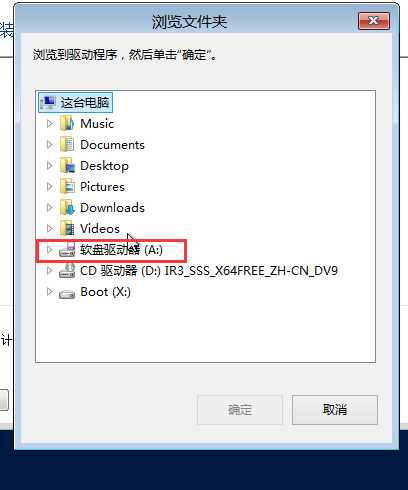
打开AMD64文件夹(32位系统打开i386文件夹)
会看到四个文件夹
1 | |
然后就可以安装驱动
Ethernet Adapter 是网卡驱动,SCSI controller 是硬盘驱动,全部都需要装上
安装完毕
其他
克隆
打开此页面
推荐虚拟机硬盘和VM的名称一样,方便管理
端口映射
在ssh界面下,用root权限执行
1 | |
我这里是Mustang22.xml
打开文件后,拉到最底有个 qemu:commandline标签,在里面修改
1 | |
其中,在前面的端口是外网端口,在后面的端口是内网端口,端口映射不能重复
之后在ssh中输入
1 | |
修改处理器配置
一般来说,你在安装调整配置时输入了8个vCPU,通常在任务管理器看到的情况是这样的
一些程序对跨节点或跨NUMA的利用率很差,所以我们需要改成1插槽(Socket)8核心(Core)
同样的,我们需要修改xml文件
1 | |
sockets为插槽数量,cores为核心数量,threads为线程数量,三个数相乘就是在任务管理器所能看到的框框数量
如果无法添加qemu:commandline这个参数,是因为XML头部的问题,把
1 | |
改为
1 | |
但改了这个后会产生许多报错,需要逐一修改,这里写一个比较奇怪的报错,关于cirrus视频监视器的错误
这个错误原因我并没有找出,可能是pci设备地址定义不一致,但解决方法很简单
将
1 | |
改为
1 | |
封面飞机:B-1B 枪骑兵 战略轰炸机(美国)